Можно ли использовать андроид без аккаунта гугл
Содержание статьи
Android — есть ли жизнь без Google
Мы настолько привыкли к обязательности предустановленых приложений от Google, что стали воспринимать это как должное.
Можно ли использовать Android без Google? Как оказалось, можно расстаться с Google, и опыт не так уж плох, как вы могли бы подумать.
Это обзор того, какие возможности можно получить на Android, не полагаясь ни на один из сервисов Google, в том числе на Google Play Services, а также на то, от чего пришлось отказаться.
Зачем использовать Android без Google?
Только определенный ряд людей готовы отказаться от доступа к Play Store и набору приложений Google. Тем не менее, вы можете быть одним из них. Возможно, вы захотите полностью удалить Google из своей жизни. Есть много причин, по которым вы, возможно, захотите использовать Android-телефон без Google; вот некоторые из них.
Вы желаете повысить уровень конфиденциальности
Когда впервые появился Google, он был исключительно поисковым сервисом. Потом появился почтовый сервис Gmail.
Количество сервисов Google стало расти. Навигация, офисные приложения, облачное хранение файлов и многое другое. И все это, так или иначе, собирает информацию о нас.
Службы Google Play работают в фоновом режиме на каждом Android-устройстве, которое поставляется с предустановленными приложениями от Google. Это помогает Google выполнять ряд задач, от установки приложений удаленно до поиска местоположения вашего телефона. Эти службы также предоставляют приложениям сторонних производителей доступ к некоторым из этих функций.
Решение использовать Android без входа в аккаунт Google сокращает объем выдаваемой информации. Тем не менее, но это не значит, что устройство внезапно станет невидимым в сети. Благодаря пингованию и подключению к вышкам сотовой связи мобильные телефоны по своей природе можно отследить. Но внесение этого изменения уменьшает часть информации, которую вы генерируете и распространяете.
Вы предпочитаете свободное ПО
Android является операционной системой с открытым исходным кодом, но большинство программного обеспечения, которое мы используем на наших телефонах таковым не является. Если вы когда-либо хотели использовать только открытое программное обеспечение, самым простым способом является замена официальной прошивки телефона на кастомную.
Это значит, что вы получите компоненты входящие в Android Open Source Project (AOSP). Конечно, остаются некоторые проприетарные драйвера, без которых не будут работать работать радиоприемник и датчики вашего телефона, но это тот же самый компромисс, на который многие из нас идут, когда мы устанавливаем Linux на наши ПК.
Для большинства Google Play Store является единственным или главным источником приложений. Из него невозможно узнать, является ли какое-либо приложение свободным или нет, даже если не принимать во внимание его собственную лицензию. К сожалению, большинство приложений в этом или других магазинах приложений несвободны. Даже если вы устанавливаете свободное приложение, нет никаких оснований доверять загруженному файлу сборки. Для использования Google Play требуется учетная запись Google. Не рекомендуется использовать этот магазин приложений вообще.
Какие проблемы встретим при отказе от Google
Вы уже захотели использовать Android-телефон без Google? Не спешите. Вот несколько причин, над которыми вам необходимо подумать, прежде чем начать использовать исключительно свободные приложения с открытым исходным кодом.
Придется отказаться от многих привычных приложений
Возможно, вы не сможете продолжать использовать большую часть того, на что полагаетесь сейчас. Прощаться с Google означает проигрывать на многих Android-приложений, которые делает Google.
Если вы решите пойти еще дальше и использовать только программное обеспечение с открытым исходным кодом, как это сделал я, это еще более радикально. Попрощайтесь с большинством социальных сетей, сервисов потокового воспроизведения музыки, популярных игр, навигационных инструментов, провайдеров облачных хранилищ данных, сайтов потокового воспроизведения видео и т.д и т.п.
Но не все так мрачно.Есть альтернативы некоторым из этих приложений, если вы все же захотите перейти полностью на программное обеспечение с открытым исходным кодом, вы пропустите совсем немного.
Редкое обновление приложений
Альтернативные магазины приложений могут предоставлять доступ к большому количеству приложений, которые можно найти в Google Play, но обновляются они не так быстро. Некоторые из этих источников по обновлениям отстают на недели или месяцы.
Риски в области безопасности
Задержка с обновлениями может оставить вас открытыми для известных уязвимостей. Но это не основной риск безопасности, которому вы подвергаете себя. Наиболее распространенный способ компрометации устройства — установка вредоносного программного обеспечения, как правило, непреднамеренно. Использование альтернативного магазина приложений означает, что имеется вероятность установки измененного приложения, тем самым открывая свое устройство для атак вредоносного ПО. Хотя, как показывает практика, и в магазин Google Play умудряются закачать вредоносное ПО, хотя и существует мощная система безопасности.
В случае с альтернативными магазинами, вы полагаетесь исключительно на свой опыт, а также на профессионализм администрации магазина.
Какие приложения уже есть в смартфонах?
Наши смартфоны уже способны многое сделать, даже без установки дополнительного ПО. Мы можем совершать звонки, отправлять текстовые сообщения, фотографировать, вести календарь, слушать музыку, решать математические задачи, делать заметки и просматривать веб-страницы, не прибегая к поиску дополнительного программного обеспечения.
Это уже больше, чем то, что обычные телефоны могут сделать, и давайте будем реалистами, миллионы людей до сих пор используют смартфоны как обычные «звонилки». Без дополнительных приложений вы превратите свой смартфон, просто в усовершенствованный телефон.
Насколько функциональным будет ваш телефон, зависит от производителя. Устройства большинства производителей поставляются с определенным количеством предустановленных приложений, которые можно найти только на устройствах определенной компании. Эти приложения будут продолжать работать и без синхронизации телефона с аккаунтом Google.
Но возникает вопрос — А нужны ли нам все эти приложения? Большинство приложений просто загромождают память и пожирают ресурсы наших смартфонов.
Как получить дополнительные приложения без Google?
Есть несколько альтернативных магазинов приложений для Android, но я собираюсь обойтись тремя наиболее популярными. Какой из них вы предпочитаете, будет зависеть от того, по какой причине вы решили использовать Android без аккаунта Google.
F-Droid
Для тех, кто не просто решил использовать смартфон без Google, а также хотел бы использовать исключительно программное обеспечение с открытым исходным кодом, лучше использовать F-Droid. Это своего рода магазин приложений, который содержит исключительно свободное и открытое программное обеспечение. Пользователи Linux могут обнаружить, что он больше похоже на репозиторий программного обеспечения. Сервис ведет журналы новых приложений и позволяет при необходимости возвращаться к старым версиям.
F-Droid содержит более тысячи приложений, в том числе и популярный Telegram, и навигационное приложение OsmAnd и многое другое.
Скачать F-Droid.
Amazon Appstore
Amazon Appstore существует с 2011 года и в настоящее время содержит более 300 000 приложений. Если вы не доверяете Google, но все же хотите, чтобы ваше программное обеспечение распространялось под другим известным названием, то Amazon может стать подходящим вариантом. Это магазин приложений по умолчанию на планшетах Amazon Fire, и его коллекция достаточно большая, чтобы люди, покупающие эти устройства, оставались довольны.
В Appstore нет доступа к программному обеспечению Google, но это не должно создать больших проблем с поиском необходимых приложений. Здесь имеются приложения для основных социальных сетей. Но для тех, кто заботится о конфиденциальности, не найдут разницу между Google и Amazon.
Скачать приложение Amazone Appstore можно здесь.
Альтернативы основным приложениям от Google
Поиск и просмотр веб-страниц
Иногда приходится просматривать веб-страницы с телефона. Обычно мы открываем веб-браузер на телефоне для поиска чего-то. Существует поисковая система DuckDuckGo, которая не отслеживает вас. Кроме того DuckDuckGo имеет броузер для Android, который объединяет два функционала в один.
Вы можете выполнять поиск и открывать страницы в одном месте. Вы также можете установить виджет в верхней части домашнего экрана, где вы обычно видите Google.
Скачать DuckDuckGo
Навигация
Карты Google могут работать и без аккаунта, но раз мы пошли отказываться от Google, то пойдем до конца. Вместо них можно использовать такие варианты, как «Sygic» и «Nokia Here». Эти приложения все еще доступны в за пределами Google Play.
Если пойти по маршруту с открытым исходным кодом, есть очень хороший вариант — OsmAnd. Он не такой яркий, как другие навигационные приложения, но данное приложение имеет возможность скачивать бесплатные карты большинства стран мира и у него есть ряд своих преимуществ.
Скачать OsmAnd можно здесь.
Подкасты
Подкасты — это главная форма получения информации для некоторых людей. Одно из лучших приложений для прослушивания подкастов является AntennaPod.
Есть и другие варианты, доступные в F-Droid. Кроме того у вас не должно быть никаких проблем с поиском хорошего приложения для прослушивания подкастов и в вашем альтернативном магазине приложений.
Скачать AntennaPod.
Заметки и списки дел
Google Keep хорошее приложение, но он синхронизирует все с облаком Google. Это значит, что и такие приложения как Evernote и подобные ему альтернативы также не рассматриваются. Многие предпочитают приложения, которые хранят записи только на месте. К счастью, есть довольно много вариантов, например:
На самом деле это не полный список всех возможных приложений open source. Зайдите в F-Droid, вы найдете там много интересного.
Жизнь без служб Google Play
Не входя в аккаунт Google, вы лишаете компанию вашей личной информации, но не отключаете Google от устройства. Чтобы по-настоящему стать свободным от Google, вы должны избавиться от служб Google Play. Однако, вы не можете сделать это без приличных усилий. Это не одно из тех приложений, которые можно вот так просто удалить.
Есть два варианта, которые вы можете сделать. Наименее инвазивная опция — это рутирование телефона, который позволит вам удалить программное обеспечение, которое вы не сможете удалить в ином случае. Вторая — это замена операционной системы телефона из поставки на кастомную прошивку. Я, например, пошёл последним путём.
Даже после этого некоторые приложения требуют запуска сервисов Google Play. К сожалению, приложения, которым нужны сервисы Google Play, не отмечены четко.
Как оказалось, решение использовать исключительно программного обеспечения, которое можно найти в F-Droid, избавляет от этой проблемы. Несмотря на это, можно найти приложения и на Amazon или на других альтернативных площадках, независимые от сервисов Google Play. Стоит отметить что на таких площадках как Amazon Appstore, Яндекс.Store в основном проприетарное ПО.
Что происходит, когда используются сервисы Google Play?
Если вы заинтересованы в том, чтобы удалить Google из своего смартфона, это, вероятно, потому, что вы не хотите передавать компании так много информации о себе.
Перейдите на страницу Сервисы Google Play в Google Play и просмотрите список необходимых разрешений. Возможно, вы не делали этого раньше, так как фоновая служба поставляется предустановленной на большинстве устройств и обычно обращает на себя внимание только в случае сбоя. В любом случае, обратите внимание, что вы предоставляете доступ ко всему.
Это не секрет. Вы можете зайти на сайт Google Developers, чтобы узнать, как сервисы Google Play интегрируются с Android и приложениями Android. Большинство из этих разрешений, скорее всего, будут иметь место, чтобы обеспечить такую интеграцию. Тем не менее, это очень много разрешений, которые вы даете приложению, подключающемуся к удаленным серверам, как правило, без уведомления.
Но если нельзя обойтись без Google!
Ладно, вам не нужно полностью себя отрезать. У вас по-прежнему есть возможность войти на сайты Google в мобильном браузере так же, как и на ПК. Возможности конечно не будут такими, как при использовании родных приложений, но если вас беспокоит конфиденциальность, эта опция позволяет просматривать содержимое в режиме инкогнито или очищать куки вручную, когда вам это необходимо.
Стоит ли использовать Android без Google?
Мы передаем много личной информации производителям смартфонов, но вряд ли это история, уникальная для Android или даже для iOS в этом отношении. Мы приняли этот компромисс с каждой социальной сетью, провайдером бесплатной электронной почты, сайтом онлайн карт и, многими другими интернет-сервисами.
Есть много способов справиться с этой новой реальностью, но, как мы видим в начале каждого соглашения EULA, вы либо принимаете его, либо отказываетесь от него.
Я не призываю всех бросать Google. Компания сделала кое-что хорошее. Даже без Play Store, Android в целом является преимущественно Google проектом. Но Android-устройства (и Chromebooks тоже) основаны на Linux с открытым исходным кодом, что дает человеку , такому как я, свободу вносить такие коррективы.
Свобода от Google предоставляет пользователям, заботящимся о конфиденциальности, возможность немного больше контролировать свои устройства. Это дает минималистам возможность убирать все, что не нужно для совершения звонков и просмотра веб-страниц. Это также дает нам всем возможность отказаться от навязанных услуг без необходимости отказываться от смартфонов. Никакого Google? Почему бы и нет.
Источник
Источник
Android без Google: защищаем личные данные от информационного спрута
С одной стороны, Google делает знания о мире более доступными, с другой стороны, сама корпорация хочет знать все, в том числе и о вас. Информационный спрут поставляет ей хлеб прежде всего от смартфонов и планшетов с предустановленной Android, которые миллионы пользователей носят с собой ежедневно.
По привычке, в этой системе поиск они осуществляют через Google, сайты просматривают через Chrome, музыку слушают с помощью Play Музыка, фотографии сохраняют посредством приложения Фото, а маршрут прокладывают в Картах. Для примера, на Nexus 5 со свежеустановленной Android 6.0.1 мы обнаружили два десятка продуктов Google.
То, что данные оттуда считываются, должно быть известно любому подкованному в техническом отношении пользователю. Также не секрет, что все они сводятся воедино через профиль пользователя Google. Впрочем, гигант в сфере поиска тщательно и незаметно собирает и другую информацию. Так, Android интересуется, в каких сетях Wi-Fi вы работаете, и, якобы для вашего удобства, сохраняет к ним пароли на серверах Google, равно как и списки ваших вызовов.
Если вы считаете, что сбор данных корпорацией переходит все возможные границы, можете освободить Android от этих продуктов. Или, если точнее сказать, вы сами будете решать, что Google сможет делать на вашем смартфоне на базе Android, а где следует пресечь утечку данных. Альтернативы стандартных программ от Google и альтернативные магазины приложений вы найдете в конце статьи.
Самым чистым, но и самым сложным решением для Android является кастомная прошивка. Такие версии системы можно получить в свободном доступе от проекта Android Open Source Project. Как установить такую прошивку на ваш смартфон, мы расскажем в самом конце статьи, поскольку это максимальный отход от Google. Но и с помощью более простых методов вы существенно затрудните откачку данных в корпорацию.
Обрубаем шпионские линии
Если у вас смартфон на базе Android, вы сразу можете выполнить несколько простых шагов, чтобы ограничить любопытство Google. Первый — если есть альтернатива приложению Google, выбирайте ее. Наши предложения вы найдете в таблице ниже. После этого в «Настройках» необходимо перейти к пункту «Восстановление и сброс» и там отключите «Резервирование данных», иначе Android продолжит сохранят пароли точек доступа Wi-Fi и списки вызовов.
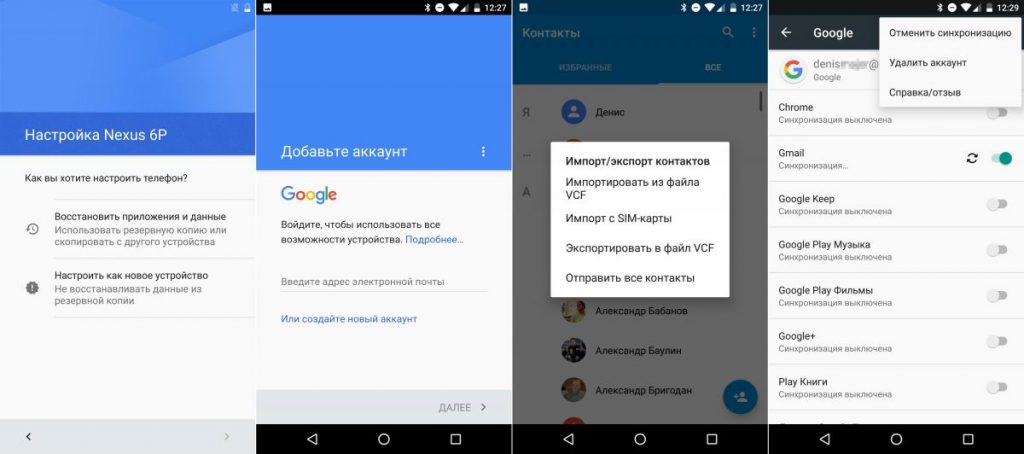 Чтобы настроить Android без аккаунта Google, не переносите никаких данных и пропустите этап указания почтового ящика . Прежде чем удалить существующую учетную запись из Android, сохраните всю свою информацию.
Чтобы настроить Android без аккаунта Google, не переносите никаких данных и пропустите этап указания почтового ящика . Прежде чем удалить существующую учетную запись из Android, сохраните всю свою информацию.
В разделе «Настройки | Аккаунты» нанесите визит учетной записи Google. Тут вы увидите все актуальные службы. Наш совет: отключите все, что вам не нужно. То есть, если вы не пользуетесь Gmail и не интересуетесь приложением Фото от Google, избавьтесь от них.
Устанавливаем барьеры в Android
Главный центр настроек конфиденциальности скрыт в системе Android в «Настройках Google». Важно: здесь речь идет уже не об учетной записи Google, а о примененных к вашей мобильной системе параметрах для служб Google. Дальнейшие действия следует выполнить, даже если вы не настраивали на смартфоне аккаунт или же удалили его.
В разделе «Сервисы» последовательно отключите все слишком любопытные опции. На две из них нужно обратить особое внимание — «Smart Lock для паролей», с помощью которых приложения корпорации сохраняют пароли, и «Историю местоположений», записывающую все ваши перемещения.
Отключение приложений Google
Предустановленные корпорацией программы удалить очень сложно, но их можно отключить. Основным пунктом управления является раздел «Настройки | Приложения». Найдите продукт, который вы хотите открепить, и нажмите на кнопку «Отключить». С технической точки зрения, это спящее приложение остается в системе, однако оно уже не будет запускаться автоматически и перестанет отображаться в меню. Кстати, тем же образом вы можете снова включить приложение.
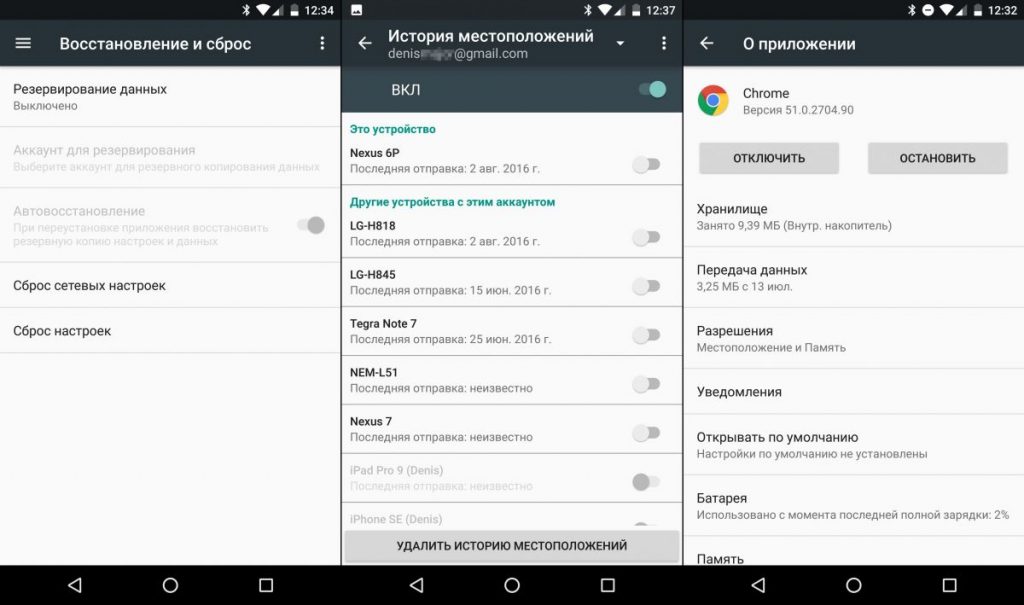 Отключите резервирование данных, иначе все ваши пароли к Wi-Fi окажутся на серверах Google. Придется избавиться и от сохранения истории вашего местоположения. Такие приложения Google, как Chrome, нельзя удалить. Их можно только отключить.
Отключите резервирование данных, иначе все ваши пароли к Wi-Fi окажутся на серверах Google. Придется избавиться и от сохранения истории вашего местоположения. Такие приложения Google, как Chrome, нельзя удалить. Их можно только отключить.
Избавляемся от учетной записи Google
Большинство пользователей Android работают через аккаунт Google, несмотря на то что действительно в нем не нуждаются. Просто воспротивьтесь требованию перенести ваши приложения, настройки и другие данные с имеющегося устройства на базе Android. Оно появляется сразу после выбора языка.
После этого придется еще раз проявить твердость, когда корпорация будет завлекать вас требованием ввода почтового адреса или предложением создать новую учетную запись. В этих случаях нажимайте на «Пропустить». Это позволит работать в системе без аккаунта Google. Впрочем, вам не нужен новый смартфон, чтобы выбраться из ловушки.
Существующую систему также можно избавить от учетной записи Google. Однако прежде чем этим заняться сохраните всю важную информацию локально. Зачастую это осуществляется напрямую из приложения, например из «Контактов» через пункт «Импорт/экспорт». Как только данные окажутся у вас в кармане, удаляйте учетную запись. Перейдите к ней через «Настройки | Аккаунты» и нажмите на три точки в правом верхнем углу. Выберите «Удалить аккаунт».
Внимание: то, что учетная запись удалена на смартфоне, не означает, что ее больше не существует в Интернете. Чтобы удалить ее насовсем, зайдите на сайт google.com/dashboard.
Вычищаем систему от Google
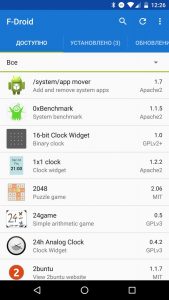 Ни один магазин не может сравниваться с Play Маркет, однако в открытом магазине F-Droid вы найдете самое необходимое
Ни один магазин не может сравниваться с Play Маркет, однако в открытом магазине F-Droid вы найдете самое необходимое
Чтобы полностью избавиться от Google, необходимо установить кастомную прошивку, например CyanogenMod (CM). А теперь внимание: установка такой прошивки — это чистый эксперимент, который в некоторых случаях может даже испортить ваше устройство. Таким образом, перед тем, как с ним связываться, обязательно создайте резервную копию данных.
Кроме того, возьмите в расчет время на все эти манипуляции и основательный поиск информации: к сожалению, общего руководства по установке CyanogenMod не существует — все зависит от устройства и установленной на нем версии Android.
Для прошивки вам потребуется разблокированный загрузчик и права рута. Теперь воспользуйтесь параллельно установленной Custom Recovery — мини-версией Android для экстренных случаев, которая запускается вместо обычной системы, и через нее поставьте CM. Кстати! Возврат к оригинальной версии осуществляется тем же образом, только вам понадобится образ системы, которую на данный момент Google предлагает лишь для устройств серии Nexus.
Подготовка
Для наших тестов мы устанавливали CyanogenMod на LG Nexus 5 и Huawei Nexus 6P и поэтому смогли легко подготовиться с помощью Nexus Root Toolkit, который подходит и для других устройств Nexus. Установите эту утилиту под Windows на ПК или ноутбук и подключите свой смартфон.
Программа предлагает функции резервного копирования, снимает блокировку загрузчика, выдает права суперпользователя и даже ставит Custom Recovery на ваш телефон. И самое интересное: при необходимости с ее помощью вы вернете свою оригинальную версию Android.
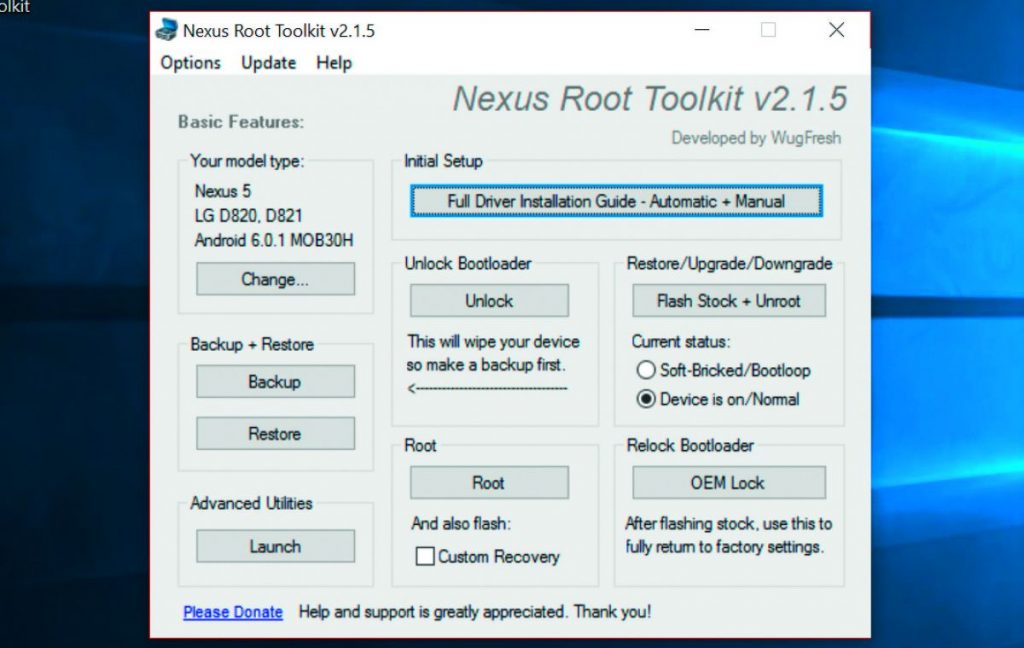 Утилита Nexus Root Toolkit отлично подготовит ваше устройство Nexus к установке кастомной прошивки
Утилита Nexus Root Toolkit отлично подготовит ваше устройство Nexus к установке кастомной прошивки
Затруднения могут возникнуть при установке драйверов к устройству, которые необходимы для правильного распознавания системой Windows аппарата Nexus. Вам понадобится удалить все остатки и переустановить драйверы Google. Впрочем, мастер подробно проведет вас через этот процесс.
В завершение необходимо убедиться, что драйверы установлены корректно. Чтобы сдвинуть дело с мертвой точки, нажмите на «Unlock» и разблокируйте загрузчик. При этом вся информация на вашем Nexus будет удалена. Поэтому прежде обязательно сделайте резервную копию, если она у вас не была готова заранее.
Теперь на очереди root-доступ. Чтобы его получить, опять же достаточно одного клика, в этот раз по кнопке «Root» с опциональной возможностью «Custom Recovery». При этом Nexus Root Toolkit сразу запускает на смартфоне мини-систему Android TWRP Recovery — эта установочная система понадобится вам впоследствии для загрузки и запуска CM.
Теперь осталось загрузить CM на свой аппарат. Подходящий файл вы найдете на странице download.cyanogenmod.org. Мы рекомендуем так называемые Snapshot-версии, которые собираются примерно раз в месяц и являются наиболее стабильными. Можно загрузить и Nightly-версии, которые собираются ежедневно. Файл ZIP скопируйте с ПК или ноутбука на свой смартфон.
Устанавливаем CyanogenMod
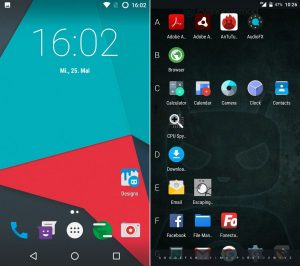 CyanogenMod представляет собой элегантную систему Android, абсолютно свободную от приложений Google
CyanogenMod представляет собой элегантную систему Android, абсолютно свободную от приложений Google
Теперь перейдите к телефону: загрузите устройство в режиме Recovery — в Nexus 5 он вызывается одновременным нажатием на кнопки [Громкость плюс], [Громкость минус] и [Включить/Выключить]. В TWRP выберите «Wipe», чтобы восстановить заводские настройки. После успешного завершения нажмите на «Install» и перейдите к ZIP-файлу. Теперь вы сможете прошить телефон на CM скольжением пальца по экрану.
Внимание! Таким образом вы получите систему, совершенно свободную от приложений Google, в том числе и от Play Маркета. Если вы не собираетесь отказываться совсем от них отказываться, на сайте https://opengapps.org/ вы найдете дополнительный пакет OpenGApps для установки наиболее важных приложений.
Если CM вам не понравилась, у вас есть возможность попробовать другие кастомные прошивки или откатиться до оригинальной Android. Соответствующая функция в программе Nexus Root Toolkit называется «Flash Stock + Unroot». Вам понадобится оригинальная прошивка для вашего устройства и вы снова с Google.
Альтернатива приложениям Google
| Приложение Google | Альтернатива | Особенности | Цена |
| Gmail | MailDroid | Мощное, простое в использование, с поддержкой PGP | Бесплатно |
| Календарь | aCalendar++ | Много функций, наглядные виджеты, интуитивное управление | 129 руб. |
| Карты | Яндекс.Карты | Быстрое, с прогнозами пробок и офлайновыми функциями | Бесплатно |
| Chrome | Firefox | Конкурент Chrome как на ПК, так и на мобильных устройствах | Бесплатно |
| Hangouts | Skype | Популярно по всему миру, видеочаты в хорошем качестве | Бесплатно |
| Play Музыка | Яндекс.Музыка | Огромная коллекция музыки, отличные функции | Бесплатно |
| Клавиатура | Swype | Для опытных, одновременная работа с двумя языками | 64,57 руб. |
Альтернатива Google Play Маркету
| Альтернативный магазин | Достоинства | Недостатки |
| Amazon App Shop | Разнообразный ассортимент, множество скидок | Передает информацию в Amazon без ведома пользователя |
| Aptoide | Разнообразный ассортимент, множество скидок | Проблемы с безопасностью, много фейковых приложений |
| F-Droid | Только открытые приложения, не требует регистрации | Скудный ассортимент |
| GetJar | Хороший ассортимент, некоторые коммерческие предложения доступны бесплатно | Неудобный и неповоротливый интерфейс |
| Яндекс.Store | Предлагаемые приложения проверяются на наличие вирусов, простота в управлении | Требует слишком много прав |
Осторожно с готовыми системами!
Установка CyanogenMod требует стараний и усилий, а на определенных смартфонах может даже потерпеть неудачу. Гораздо проще попробовать альтернативную версию Android, если она предустановлена на устройстве производителем. Но будьте внимательны: вместо CyanogenMod может использоваться CyanogenOS — коммерческий вариант кастомной прошивки.

Эта версия продается разработчикам аппаратов, которые, в свою очередь, связывают собственные приложения с CyanogenOS, что на практике встречается все чаще и чаще. Таким образом, покупатели таких смартфонов, как ZUK Z1 или Wileyfox Swift, все равно получают лишние приложения, если не от Google, так от Microsoft или других партнеров. И если вам надоел шпионаж, от использования CyanogenOS вы не выиграете.
Источник